Excel表格里输入分数的方法
1、以前表格输入分数之前,需要先“设置单元格格式”为“文本”。
右键设置方式操作方法如下:
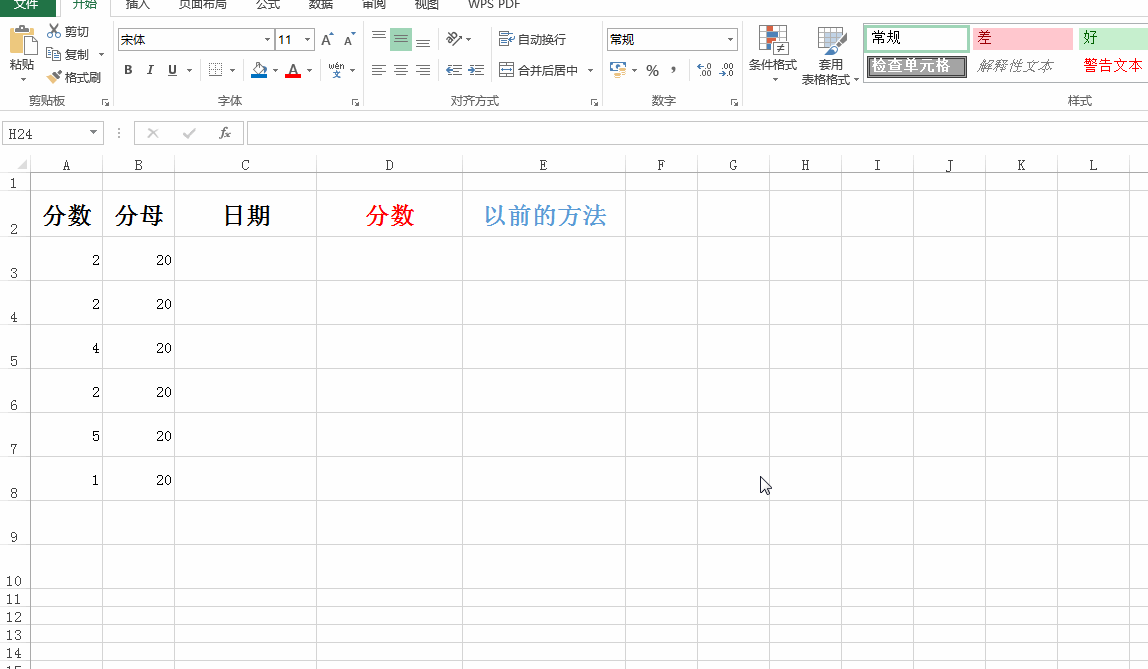
2、或者直接用工具栏的“数字格式”直接选择单元格式,这个方法更直观。
操作方法如下:
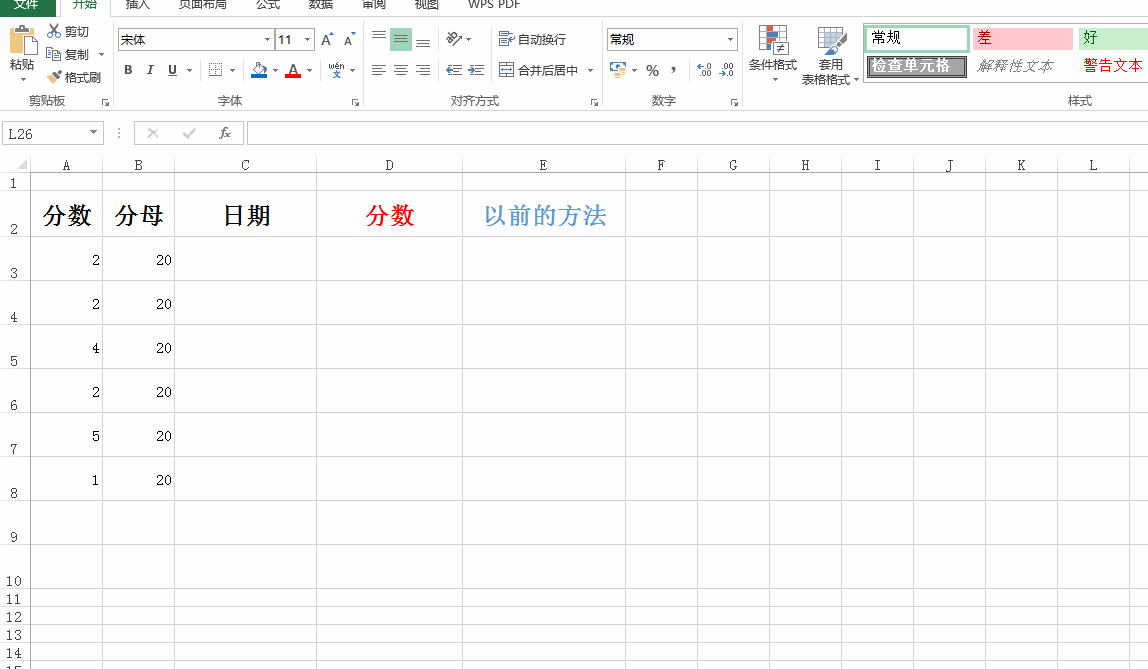
3、为什么要先设置单元格式那,那是因为日期的默认输入就是数字加反斜杠,举例说明就是2/20,默认显示是2月20日。
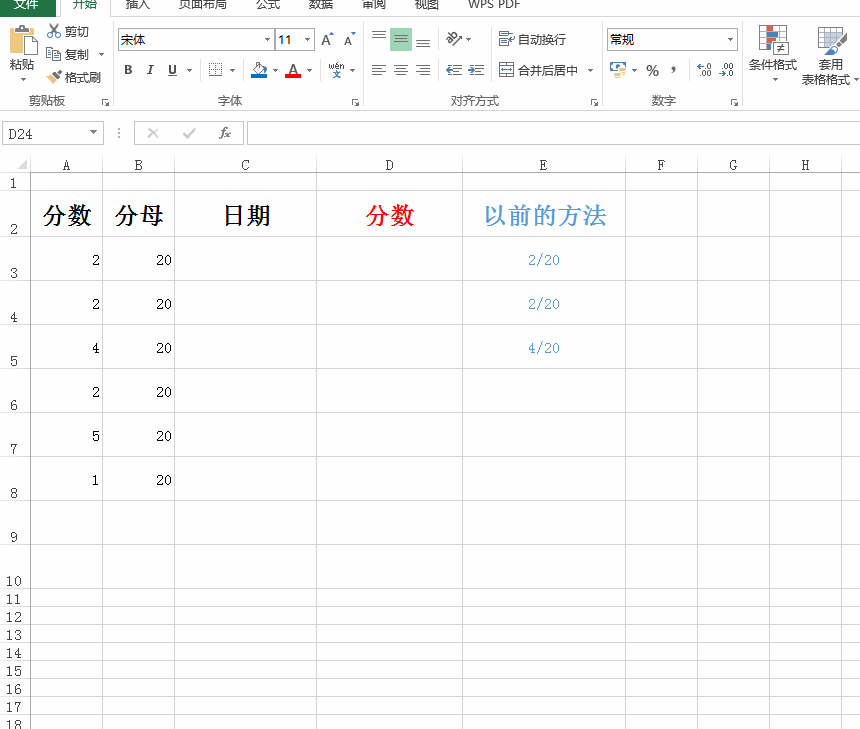
4、分数正确的输入方法是:先输入0+空格,再输入2/20,当你点击下一个单元格的时候,数字就自动计算为1/10了。
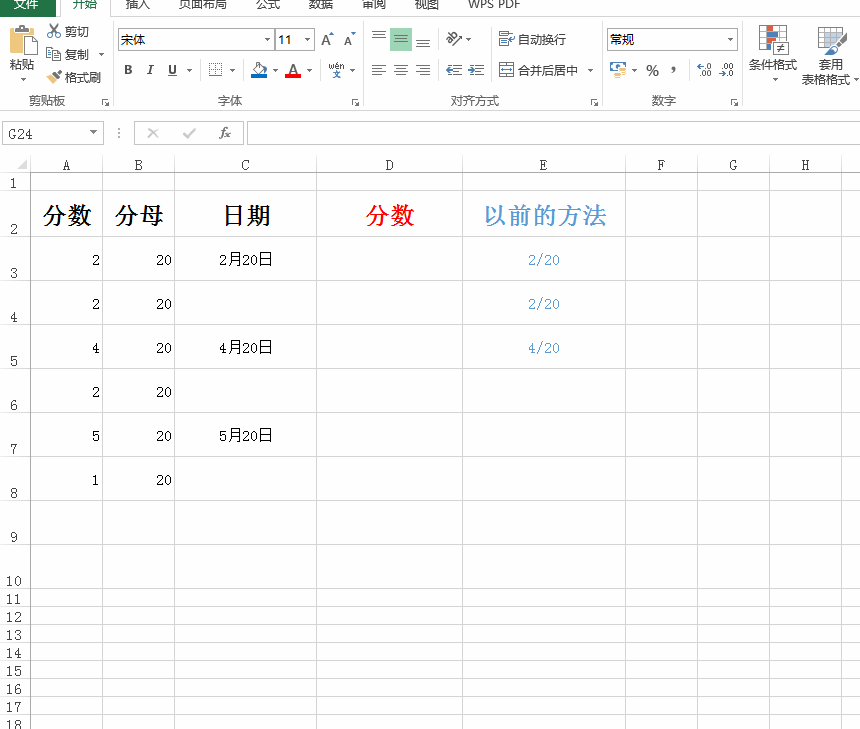
5、这时候您点击单元格就会发现,单元格的格式自动转化为“分数”。
并且当把单元格式转变为“常规”后,数字是会自动以小数来显示的。
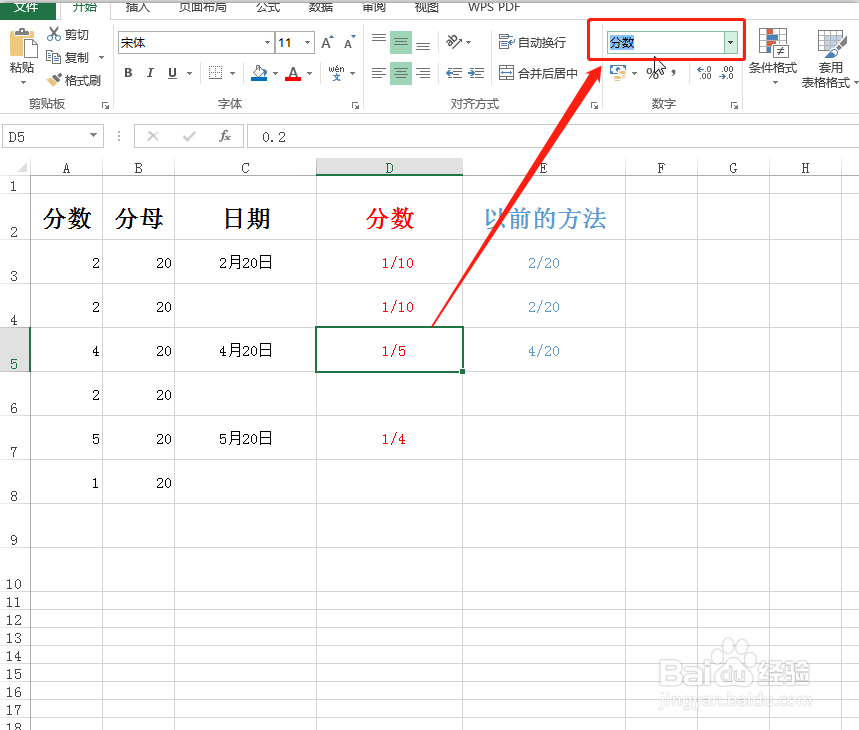
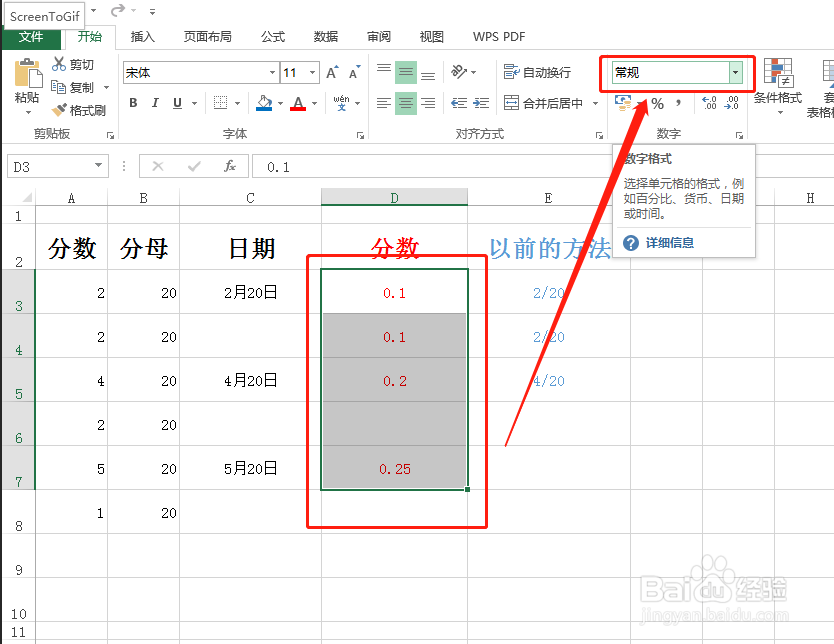
6、当然也可以直接“设置单元格式”为“分数”,可是这样输入其他格式的数据时就会出现问题了,并且还有分母个数等数据要设置,不然就会出错。
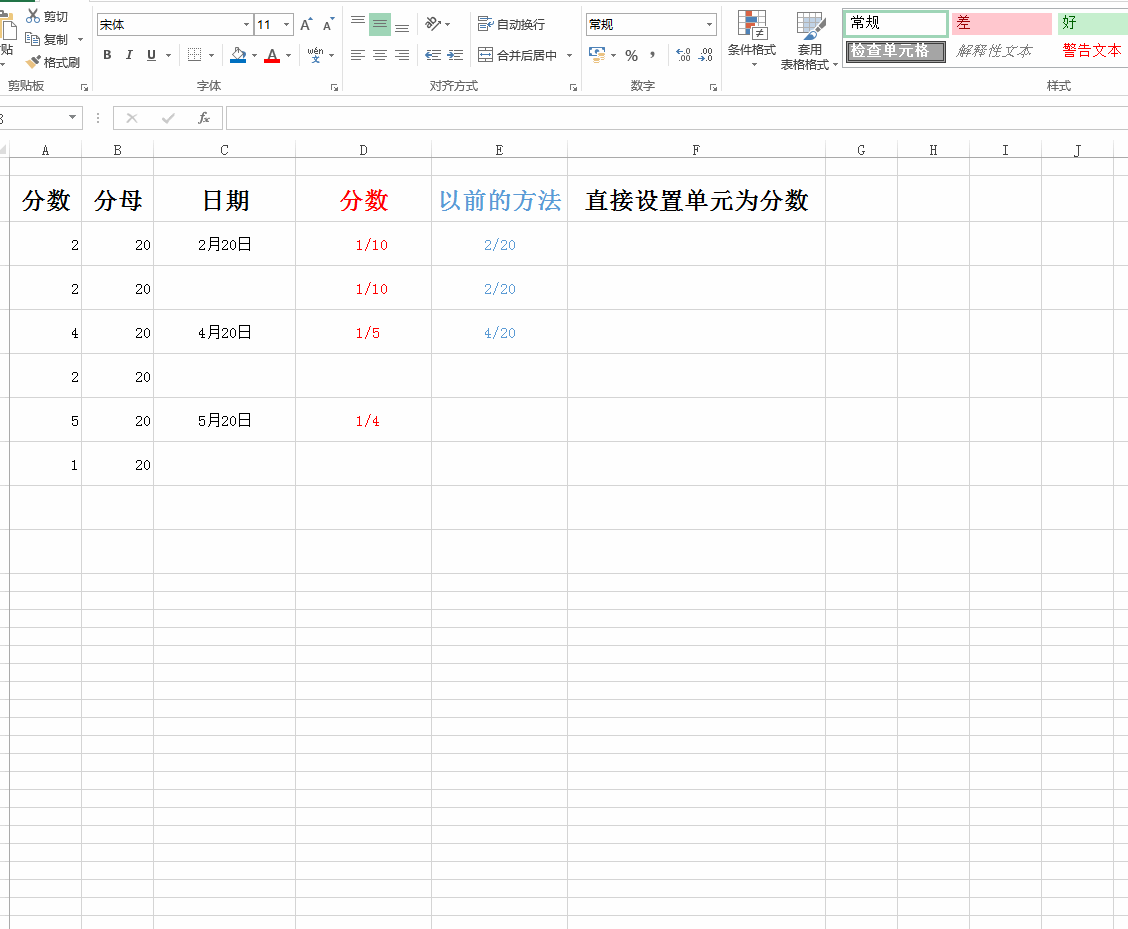
7、上的2/20,输入后显示为0是因为,“分数”里的分母位数选的是1位,所以不能正确显示。
后来我改为“分母为两位数”就可以正确显示为1/10了。
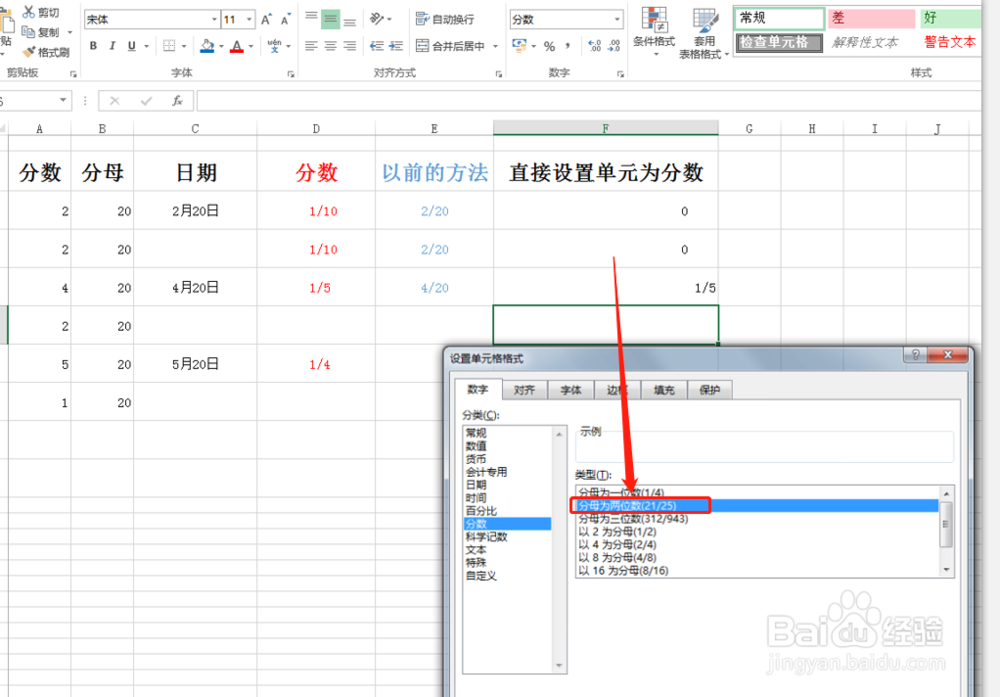
8、这样直接用0+空格+(分数),方便之处在于,不用单独给单元格设置格式,直接输入就好了。
还想知道什么技巧留言告诉我。
声明:本网站引用、摘录或转载内容仅供网站访问者交流或参考,不代表本站立场,如存在版权或非法内容,请联系站长删除,联系邮箱:site.kefu@qq.com。
阅读量:85
阅读量:45
阅读量:173
阅读量:114
阅读量:145